Matplotlib柱状图
Matplotlib是一个用于可视化数据的Python库,它提供了丰富的功能和灵活的选项,可以用来创建各种类型的图表,包括柱状图。柱状图是一种常用的可视化方法,用于比较不同类别的数据或显示数据的分布情况。在本文中,我们将详细介绍如何使用Matplotlib创建柱状图,包括基本柱状图、堆叠柱状图、水平柱状图等。
安装Matplotlib
在开始之前,首先需要安装Matplotlib库。如果你尚未安装Matplotlib,可以通过以下命令在终端中安装:
pip install matplotlib
安装完成后,我们可以在Python中开始使用Matplotlib来创建柱状图。
创建基本柱状图
首先,让我们来创建一个最基本的柱状图。假设我们有一组数据,用于表示不同月份的销售额。我们可以使用Matplotlib的bar函数来创建柱状图。下面是一个例子:
import matplotlib.pyplot as plt
# 数据
months = ['Jan', 'Feb', 'Mar', 'Apr', 'May']
sales = [10000, 12000, 15000, 11000, 13500]
# 创建柱状图
plt.bar(months, sales)
# 添加标题和标签
plt.title('Sales by Month')
plt.xlabel('Month')
plt.ylabel('Sales')
# 显示图表
plt.show()
Output:
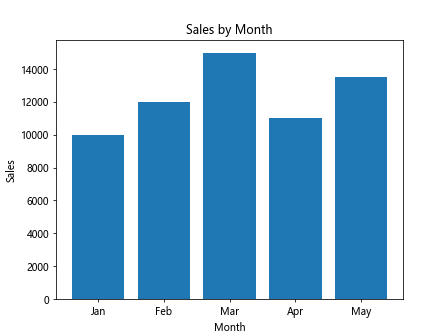
在这个示例中,我们定义了months和sales两个列表分别表示月份和销售额。然后我们调用plt.bar函数传入这两个列表来创建柱状图。最后,我们添加了标题和标签,并调用plt.show来显示图表。
运行以上代码,我们就可以看到生成的基本柱状图,显示了不同月份的销售额。
自定义柱状图样式
除了基本的柱状图外,Matplotlib还提供了丰富的选项来自定义柱状图的样式,包括柱子的颜色、宽度、边框等。下面是一个示例代码,演示如何自定义柱状图的样式:
import matplotlib.pyplot as plt
# 数据
months = ['Jan', 'Feb', 'Mar', 'Apr', 'May']
sales = [10000, 12000, 15000, 11000, 13500]
# 颜色
colors = ['red', 'blue', 'green', 'orange', 'purple']
# 创建柱状图
plt.bar(months, sales, color=colors, width=0.5, edgecolor='black')
# 添加标题和标签
plt.title('Sales by Month')
plt.xlabel('Month')
plt.ylabel('Sales')
# 显示图表
plt.show()
Output:
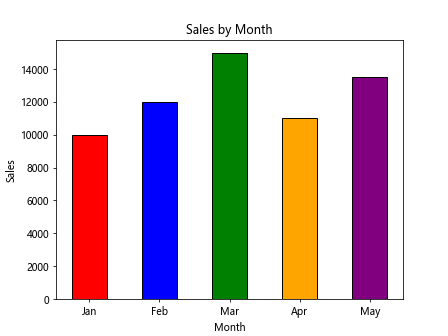
在这个示例中,我们通过设置color参数来指定柱子的颜色,通过width参数来设置柱子的宽度,通过edgecolor参数来设置柱子的边框颜色。运行以上代码,我们可以看到柱状图的样式被自定义了。
创建堆叠柱状图
除了基本柱状图,Matplotlib还支持创建堆叠柱状图,用于比较不同类别的数据在各个子类别中的占比情况。下面是一个示例代码,演示如何创建堆叠柱状图:
import matplotlib.pyplot as plt
# 数据
categories = ['A', 'B', 'C', 'D']
values1 = [10, 20, 15, 25]
values2 = [15, 25, 20, 30]
# 创建堆叠柱状图
plt.bar(categories, values1, label='Value 1')
plt.bar(categories, values2, bottom=values1, label='Value 2')
# 添加标题和标签
plt.title('Stacked Bar Chart')
plt.xlabel('Category')
plt.ylabel('Value')
# 添加图例
plt.legend()
# 显示图表
plt.show()
Output:
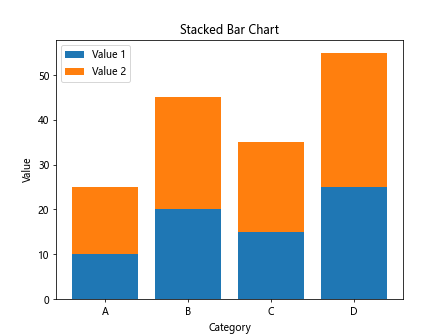
在这个示例中,我们定义了两组数据values1和values2分别表示两种不同的值,然后通过调用两次plt.bar函数并设置bottom参数来创建堆叠柱状图。最后,我们添加了图例,用来区分这两种值。运行以上代码,我们可以看到生成的堆叠柱状图。
创建水平柱状图
除了垂直柱状图,Matplotlib还支持创建水平柱状图,用于显示横向的数据比较。下面是一个示例代码,演示如何创建水平柱状图:
import matplotlib.pyplot as plt
# 数据
categories = ['A', 'B', 'C', 'D']
values = [10, 20, 15, 25]
# 创建水平柱状图
plt.barh(categories, values)
# 添加标题和标签
plt.title('Horizontal Bar Chart')
plt.xlabel('Value')
plt.ylabel('Category')
# 显示图表
plt.show()
Output:
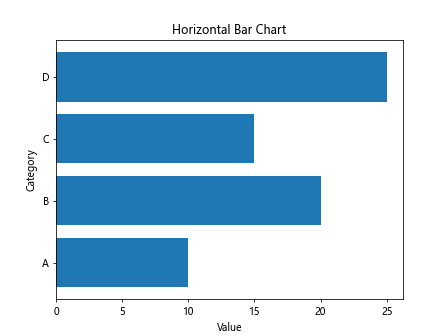
在这个示例中,我们使用plt.barh函数来创建水平柱状图。运行以上代码,我们可以看到生成的水平柱状图,显示了横向的数据比较。
创建带误差线的柱状图
有时候,我们需要在柱状图中显示数据的误差范围,以便更准确地表示数据的真实情况。Matplotlib提供了errorbar函数来创建带误差线的柱状图。下面是一个示例代码,演示如何创建带误差线的柱状图:
import matplotlib.pyplot as plt
# 数据
categories = ['A', 'B', 'C', 'D']
values = [10, 20, 15, 25]
errors = [1, 2, 1.5, 2.5]
# 创建带误差线的柱状图
plt.bar(categories, values, yerr=errors, capsize=5)
# 添加标题和标签
plt.title('Bar Chart with Error Bars')
plt.xlabel('Category')
plt.ylabel('Value')
# 显示图表
plt.show()
Output:
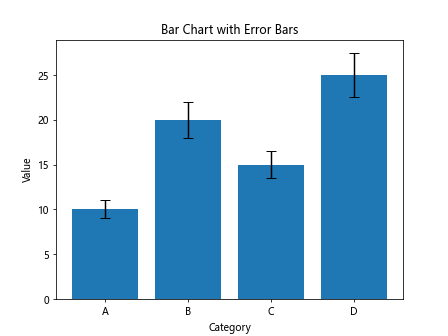
在这个示例中,我们通过设置yerr参数来指定误差范围的值,并通过capsize参数来设置误差线的帽高度。运行以上代码,我们可以看到生成的带误差线的柱状图。
创建水平堆叠柱状图
除了垂直堆叠柱状图,Matplotlib还支持创建水平堆叠柱状图,用于比较不同类别的数据在各个子类别中的占比情况。下面是一个示例代码,演示如何创建水平堆叠柱状图:
import matplotlib.pyplot as plt
# 数据
categories = ['A', 'B', 'C', 'D']
values1 = [10, 20, 15, 25]
values2 = [15, 25, 20, 30]
# 创建水平堆叠柱状图
plt.barh(categories, values1, label='Value 1')
plt.barh(categories, values2, left=values1, label='Value 2')
# 添加标题和标签
plt.title('Horizontal Stacked Bar Chart')
plt.xlabel('Value')
plt.ylabel('Category')
# 添加图例
plt.legend()
# 显示图表
plt.show()
Output:
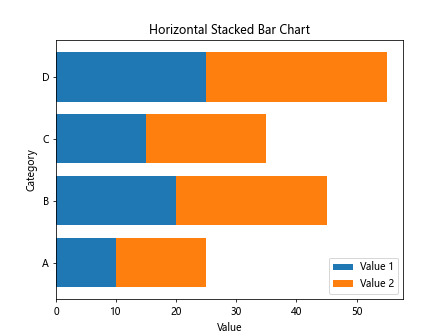
在这个示例中,我们通过设置left参数来指定柱子的左边界位置,从而创建水平堆叠柱状图。运行以上代码,我们可以看到生成的水平堆叠柱状图。
创建分组柱状图
除了堆叠柱状图,Matplotlib还支持创建分组柱状图,用于比较不同类别的数据在同一子类别中的分布情况。下面是一个示例代码,演示如何创建分组柱状图:
import matplotlib.pyplot as plt
# 数据
categories = ['A', 'B', 'C', 'D']
values1 = [10, 20, 15, 25]
values2 = [15, 25, 20, 30]
# 创建分组柱状图
width = 0.35
x = range(len(categories))
plt.bar(x, values1, width=width, label='Value 1')
plt.bar([i + width for i in x], values2, width=width, label='Value 2')
# 设置x轴标签
plt.xticks([i + width/2 for i in x], categories)
# 添加标题和标签
plt.title('Grouped Bar Chart')
plt.xlabel('Category')
plt.ylabel('Value')
# 添加图例
plt.legend()
# 显示图表
plt.show()
Output:
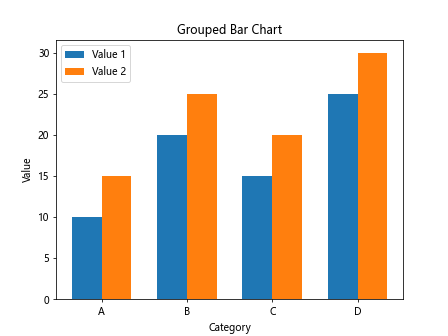
在这个示例中,我们通过设置柱子的宽度和位置来创建分组柱状图,并通过plt.xticks函数设置x轴的标签。运行以上代码,我们可以看到生成的分组柱状图。
创建带颜色映射的柱状图
有时候,我们需要用颜色来表示数据的大小或者趋势,而不仅仅是用柱子的高度。Matplotlib提供了colormaps来实现这一功能。下面是一个示例代码,演示如何创建带颜色映射的柱状图:
import matplotlib.pyplot as plt
import numpy as np
# 数据
np.random.seed(0)
categories = ['A', 'B', 'C', 'D']
values = np.random.randint(1, 10, 4)
# 创建颜色映射
colors = plt.cm.viridis(values / max(values))
# 创建柱状图
plt.bar(categories, values, color=colors)
# 添加标题和标签
plt.title('Bar Chart with Color Mapping')
plt.xlabel('Category')
plt.ylabel('Value')
# 显示图表
plt.show()
Output:
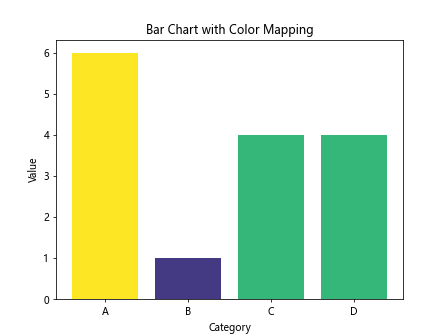
在这个示例中,我们使用Numpy生成了随机数据,并通过plt.cm.viridis来创建颜色映射。然后将颜色映射应用到柱状图中,用来表示不同数据的大小。运行以上代码,我们可以看到生成的带颜色映射的柱状图。
创建堆叠百分比柱状图
除了堆叠柱状图,有时候我们需要显示堆叠柱状图中各个部分的占比情况,即堆叠百分比柱状图。下面是一个示例代码,演示如何创建堆叠百分比柱状图:
import matplotlib.pyplot as plt
# 数据
categories = ['A', 'B', 'C', 'D']
values1 = [10, 20, 15, 25]
values2 = [15, 25, 20, 30]
total = [v1 + v2 for v1, v2 in zip(values1, values2)]
percent1 = [v1 / t * 100 for v1, t in zip(values1, total)]
percent2 = [v2 / t * 100 for v2, t in zip(values2, total)]
# 创建堆叠百分比柱状图
plt.bar(categories, percent1, label='Value 1')
plt.bar(categories, percent2, bottom=percent1, label='Value 2')
# 添加标题和标签
plt.title('Stacked Percentage Bar Chart')
plt.xlabel('Category')
plt.ylabel('Percentage')
plt.ylim(0, 100)
# 添加图例
plt.legend()
# 显示图表
plt.show()
Output:
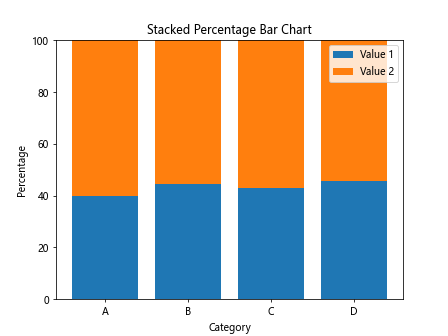
在这个示例中,我们根据原始数据计算了各个部分的百分比,并将百分比应用到堆叠柱状图中。运行以上代码,我们可以看到生成的堆叠百分比柱状图。
创建水平堆叠百分比柱状图
类似于垂直堆叠百分比柱状图,Matplotlib也支持创建水平堆叠百分比柱状图。下面是一个示例代码,演示如何创建水平堆叠百分比柱状图:
import matplotlib.pyplot as plt
# 数据
categories = ['A', 'B', 'C', 'D']
values1 = [10, 20, 15, 25]
values2 = [15, 25, 20, 30]
total = [v1 + v2 for v1, v2 in zip(values1, values2)]
percent1 = [v1 / t * 100 for v1, t in zip(values1, total)]
percent2 = [v2 / t * 100 for v2, t in zip(values2, total)]
# 创建水平堆叠百分比柱状图
plt.barh(categories, percent1, label='Value 1')
plt.barh(categories, percent2, left=percent1, label='Value 2')
# 添加标题和标签
plt.title('Horizontal Stacked Percentage Bar Chart')
plt.xlabel('Percentage')
plt.ylabel('Category')
plt.xlim(0, 100)
# 添加图例
plt.legend()
# 显示图表
plt.show()
Output:
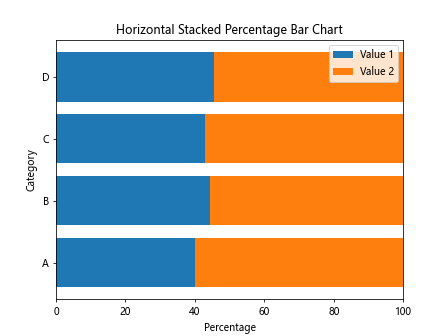
在这个示例中,我们同样根据原始数据计算了各个部分的百分比,并将百分比应用到水平堆叠柱状图中。运行以上代码,我们可以看到生成的水平堆叠百分比柱状图。
 极客教程
极客教程